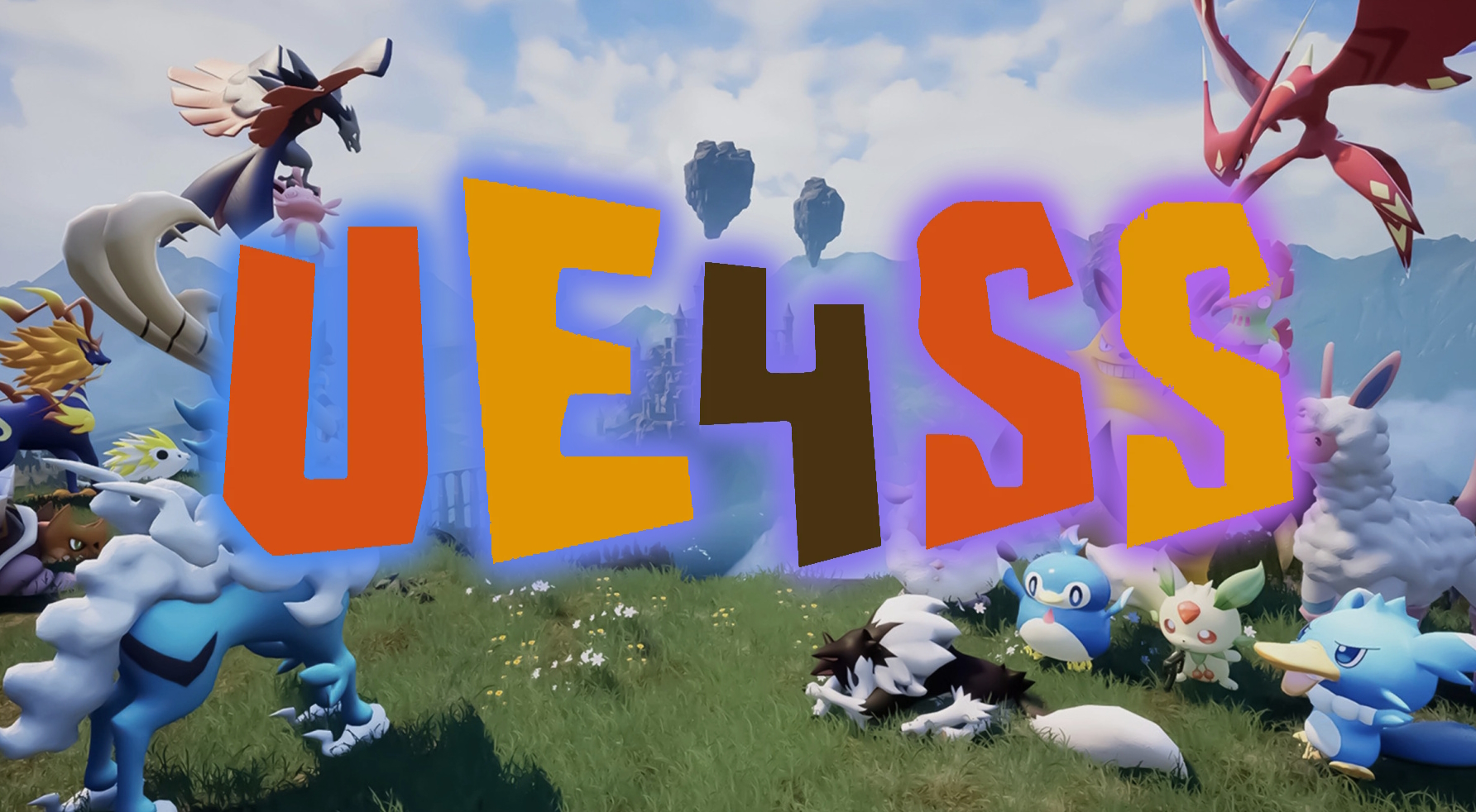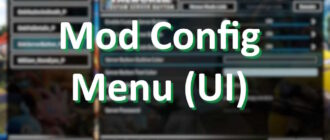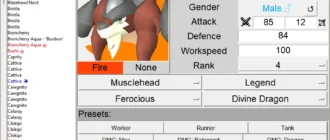UE4SS (Unreal Engine 4 Scripting System) es una herramienta diseñada para mejorar las capacidades de modding de los juegos desarrollados con Unreal Engine 4 y 5. Permite inyectar scripts LUA directamente en el juego, lo que permite a modders y desarrolladores crear e implementar funcionalidades personalizadas, modificar la jugabilidad y alterar o ampliar las características del juego sin modificar directamente el código fuente del juego.
Veamos ahora cómo utilizar correctamente UE4SS con Palworld para instalar los mods deseados de este juego. El proceso de instalación de UE4SS para Palworld varía en función de la plataforma que utilices, ya sea Steam o Game Pass. Cada plataforma requiere un enfoque diferente para integrar los archivos UE4SS en el directorio del juego. A continuación, encontrarás instrucciones adaptadas para añadir con éxito UE4SS a Palworld para ambos escenarios.
Antes de proceder con las acciones descritas, es recomendable realizar una copia de seguridad de las carpetas en las que se van a realizar cambios en los archivos. Esta precaución garantiza que, en caso de que surja algún problema, puedas restaurar todo a su estado original.
Steam
- Descarga la última versión de UE4SS.
- Navegue hasta su instalación de Palworld, normalmente en
Palworld\Pal\Binaries\Win64. - Elimina cualquier archivo antiguo de UE4SS, como
xinput1_3.dll. - Extrae el nuevo archivo UE4SS directamente a esta carpeta.
- Abra
UE4SS-settings.inide los archivos extraídos y ajustebUseUObjectArrayCacheafalse.
Game Pass
- Descarga el último archivo UE4SS.
- Localice la carpeta WinGDK en
C:\Users\{UserName}\AppData\Local\Pal\Saved\Config\WinGDK\{UserName}por el nombre de su cuenta. Alternativamente, para algunos, esta carpeta podría estar enC:\XboxGames\Palworld\Content\Pal\Binaries\WinGDK. - Elimina cualquier archivo UE4SS existente (por ejemplo,
xinput1_3.dll) de este directorio. - Extrae el archivo UE4SS que has descargado en la carpeta WinGDK.
- En el archivo
UE4SS-settings.inidel archivo extraído, cambiebUseUObjectArrayCacheafalse.
Una vez completadas estas instrucciones, tu juego Palworld estará ahora mejorado con UE4SS, desbloqueando nuevas capacidades de modding para una experiencia de juego más personalizada.